
微信编辑器是一个在线文字处理工具,用于美化微信官方账号中的微信文章。它处理的文章往往具有引人入胜的色彩和版面功能。网上有很多不同的微信编辑。我们以135微信编辑器为例,说明如何使用微信编辑器。
微信编辑器怎么用?
1.打开登录【微信公众平台】;
2.将文章排版为135;
3.点击右侧【微信复制】按钮;
4.去微信公众平台,在新图文素材的文字中粘贴(Ctrl+V)或者直接同步到微信后台。
一、秒刷:
1、刷文字
(1)在编辑区选择文本;
(2)点击展区风格;
(3)完成刷字操作。

画笔文本呈现
2、刷图片
(1)选择上传到编辑区的图片;
(2)点击左侧图片样式;
(3)完成刷图操作。

刷图片演示
3、刷图文
(1)选择编辑区的图片和文字;
(2)点击左侧图形样式;
(3)完成刷图文的操作。

图片和文本呈现
二、换色:
1、全文换色:
(1)检查配色方案中的“全文颜色变化”;
(2)单击任何所需的颜色;
(3)编辑框中所有内容的颜色全部改变。

所有颜色变化演示文稿
2、单样式换色:
(1)单击样式内的任意区域,出现一个虚线框;
(2)单击配色方案中的颜色。

单一风格颜色变化演示
三、导入文章
(1)点击导入文章按钮;(需要成员权限)
(2)粘贴文章网址;(请使用微信导出微信微信官方账号的文章地址)
(3)单击确定。

导入文章演示文稿
四、自定义样式
(1)点击样式,出现虚线框;
(2)点击保存;
(3)保存的个人风格模板可以在首页左侧的模板中找到。
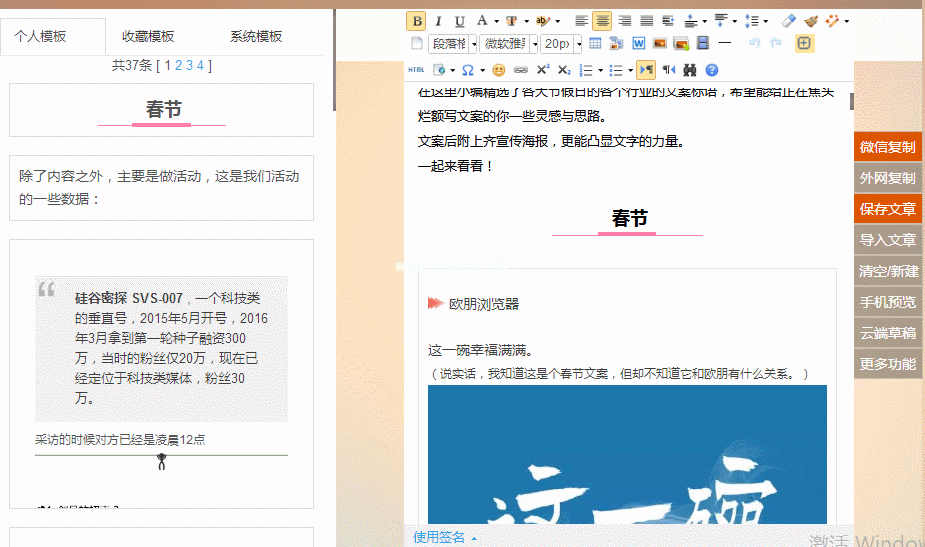
自定义样式演示文稿
五、云端草稿
(1)每五分钟自动保存一份草稿,最多保存50份草稿;
(2)点击草稿使用。

演示草稿的使用
六、签名
通过签名功能设置页眉和页脚。排版后点击签名直接插入页眉页脚(设置签名时需要保存签名名称)。

签名功能演示
以下是一些使用微信编辑器的简单方法。用户可以通过各种编辑功能处理文本。在长期制作的基础上,他们自然能做出得体漂亮的微信文章。